У меня есть программа, и я хочу вывести ее окно на передний план или открыть его после того, как оно будет свернуто. Он находится на панели задач и при наведении на него показывает предварительный просмотр окна. Однако нажатие на него не делает его открытым и видимым. Это происходит с Notepad++ и Beyond Compare — обе панели имеют вкладки. Любой совет о том, как заставить окно вновь открыться?
изменён wonea 1k
задан therobyouknow 2k
6 ответов 6
Попробуйте удерживать клавишу Windows + Shift, затем нажмите клавишу со стрелкой влево 2 или 3 раза. Если это не сработает, попробуйте снова с помощью клавиши со стрелкой вправо .
изменён Mark Price 283
ответ дан Mark Price 283
- Щелкните правой кнопкой мыши значок, чтобы увидеть всплывающее меню с параметрами (закрыть окно, закрепить на панели задач, название программы).
- Нажмите на название программы. Это должно привести к миганию значка на панели задач.
- Нажмите и удерживайте Win , и просмотрите открытые окна, нажав Tab . Вы должны снова развернуть свое программное обеспечение. Если это не работает, сделайте следующий шаг.
- Win + D (нажатие этих клавиш должно обновить ваш рабочий стол до исходных позиций).
изменён Indrek 21k
ответ дан Student 54 41
Как исправить — зависает Панель задач в Windows 10
Вот как я исправил проблему.
У меня был открыт один документ WordPad, и он был свернут в панели задач.
Я попробовал все остальные предложения здесь безуспешно.
Поскольку я использую тему Windows Classic, я решил переключиться на тему Aero, чтобы хотя бы получить подсказку о том, что было в документе WordPad, с помощью Aero Preview.
Как только я переключился на тему Aero, документ WordPad развернулся.
Итак, попробуйте переключить типы тем (Aero -> Classic) или (Classic -> Aero) и посмотреть, что произойдет.
изменён Super User 21
ответ дан Super User 21
У меня была такая же проблема. На самом деле это окно отображало модальное диалоговое окно, и это диалоговое окно исчезло с экрана. Вот шаги, которые я выполнил на Windows 10. Другие решения в этом посте не работали для меня на Windows 10.
- Alt+Tab # отображает весь список окон с предварительным просмотром.
- Используя клавиши со стрелками вправо и влево, перейдите к этому конкретному окну.
- Выбрал это окно, используя клавишу ввода (в этот момент модальное окно было в фокусе, но не на экране и не было видно.)
- Alt+ пробел — это отображаемое в верхнем левом углу контекстное меню. Только переместить и изменить размер можно было щелкнуть. Я выбрал ход.
- Используя клавиши со стрелками, я потянул его в середине экрана, когда я начал использовать клавиши со стрелками, была видна только граница диалога.
- Введите ключ, чтобы исправить новую позицию.
изменён IsmailS 441
ответ дан IsmailS 441
- Нажмите на значок панели задач.
- Щелкните правой кнопкой мыши на маленьком окне и выберите движение.
- Используйте клавиши со стрелками для перемещения окна, скорее всего, стрелка влево.
- Найдите в видимой области, нажмите Enter.
ответ дан user275362 11
Не отображаются открытые окна на панели задач
У меня та же проблема, и ни одно из вышеперечисленных решений для меня не работает, но я сделал интересное открытие, которое может пролить свет на эту проблему.
Эта проблема возникает для меня всякий раз, когда я запускаю одну конкретную игру в полноэкранном режиме, переключаюсь в оконный режим из игры, минимизирую и пытаюсь восстановить.
Когда все попытки решить эту проблему не увенчались успехом, я создал новую учетную запись, запустил игру оттуда, выполнил те же самые шаги, и игра восстановилась просто отлично.
Я отключил каждое загрузочное приложение от MsConfig, но это не имело значения. Я понятия не имею, почему я могу восстановить с новой / чистой учетной записи, но не с моей обычной учетной записи, даже если каждое приложение отключено.
Что-то еще явно происходит.
Источник: poweruser.guru
В панели задач видны открытые окна, но они не разворачиваются. Что это и как исправить?
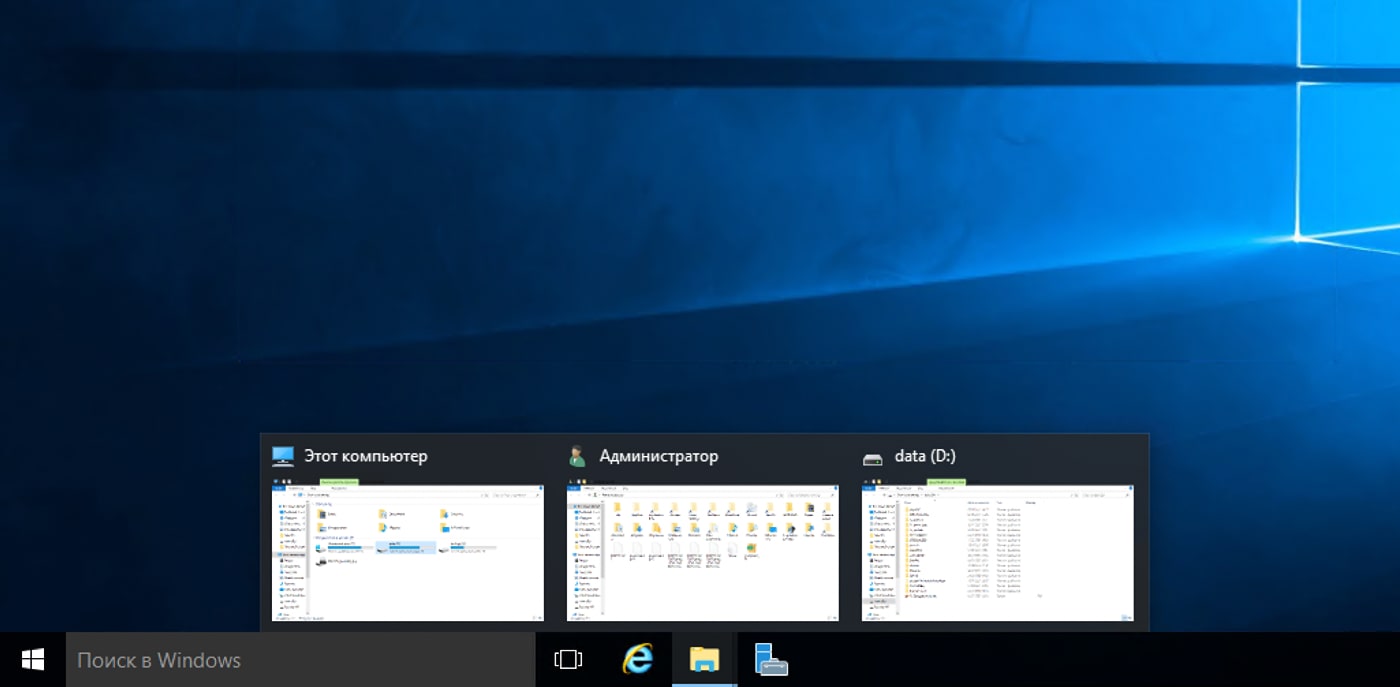

В Windows 10 порой находятся настолько неоднозначные недоработки, что можно часами искать решение возникшей проблемы, которая лечится в пару кликов мышкой. Именно о таком случае и хочу сегодня рассказать. Что бы вы подумали, если кликнув по значку «Мой компьютер» или при запуске программы, они появлялись в виде значков на панели задач, но сами окна не отображались?
Вкратце история такая (со слов владельца). Приехал дорогущий компьютер под узкоспециализированные задачи с предустановленной системой Windows 10. Комп грузится нормально, но после начинается странное: программы запускаются и на панели задач отображаются как работающие, однако окна программ или проводника Windows не показываются.
Пробовал запускать проводник explorer.exe из диспетчера задач — в окно не разворачивается! Попытался поиграться с параметрами разрешения экрана (вдруг окна просто вылазят за границы монитора) и виртуальными рабочими столами. и снова мимо.
Первое, что приходит на ум, возможно подцепили какой-то вирус, уж больно симптомы похожие. Однако, дело тут вовсе не в вирусах, а странное поведение системы объясняется банальной недоработкой Windows 10.
Решение: возможно вы недавно использовали второй монитор в режиме «Расширить»
По всей видимости, у тех специалистов, что настраивали компьютер, было одновременно подключено два монитора в режиме «Расширить». Открытые окна проводника и программ выводились именно на второй монитор, а после его отключения, данную настройку никто не поправил. По-хорошему, система должна самостоятельно определять наличие второго монитора, а не тупо отправлять картинку на несуществующее или не подключенное в данный момент устройство.
Чтобы вернуть все окна на экран, кликаем правой кнопкой мыши по рабочему столу и переходим в «Параметры экрана —> Несколько дисплеев», где выбираем пункт «Показать только на 1» (на скриншоте английская версия Windows 10):
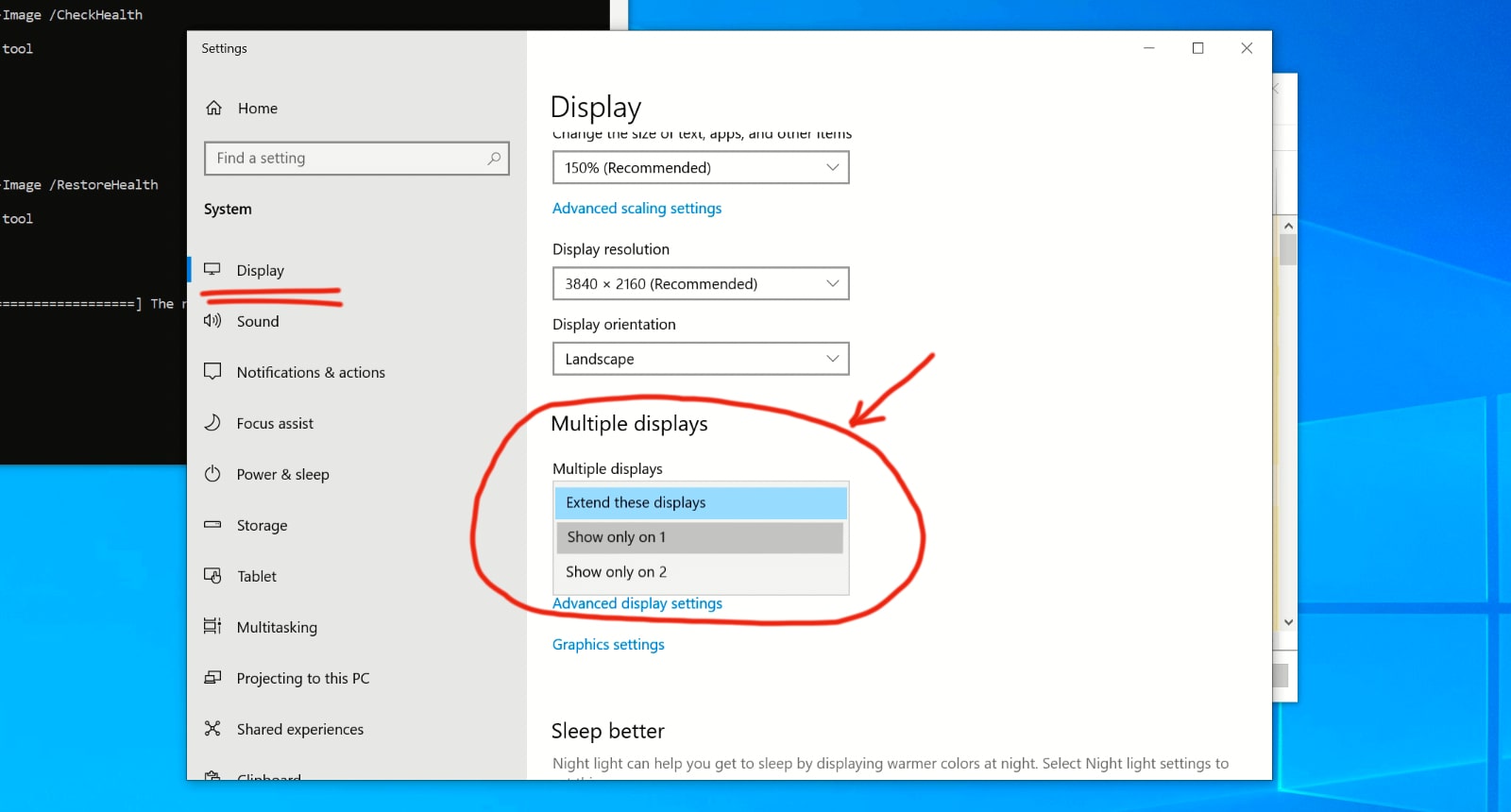
Подписывайтесь на канал
Яндекс.Дзен и узнавайте первыми о новых материалах, опубликованных на сайте.
Если считаете статью полезной,
не ленитесь ставить лайки и делиться с друзьями.
Источник: mdex-nn.ru
Приложение остается свернутым на панели задач в Windows 10

Панель задач
Таким образом, вы используете компьютер с Windows 10, и одно или несколько открытых окон автоматически свернуты на панель задач. Вы решили вернуть их снова, но проблема сохраняется. Приложение/приложения продолжают оставаться свернутыми на панели задач, и нажатие на их значок не увеличивает окно. Очевидно, это будет очень раздражающим, но мы здесь, чтобы сказать, что нет необходимости делать это, просто продолжайте читать, чтобы найти несколько исправлений, которые, как мы надеемся, способны решить вашу проблему.
Приложение остается свернутым в панели задач
1] Выполнить сканирование на наличие вредоносных программ
Первое, что вам нужно сделать, это запустить антивирусное программное обеспечение и посмотреть, не вызывает ли оно вредоносное ПО. Вы можете использовать сканер безопасности Microsoft бесплатно – и все это помогает пользователю в обнаружении и удалении вредоносных программ, помимо прочего.
Помните, что вы должны использовать его в течение первых десяти дней с момента загрузки, иначе срок его действия истечет. Если срок действия истекает, просто скачайте его еще раз и запустите сканирование. Кроме того, он предназначен для совместной работы с вашим текущим программным обеспечением безопасности.
2] Проверьте состояние чистой загрузки
Выполните Чистую загрузку и посмотрите, произойдет ли это. При запуске компьютера в режиме чистой загрузки компьютер запускается с использованием предварительно выбранного минимального набора драйверов и программ запуска, а поскольку компьютер запускается с минимальным набором драйверов, некоторые программы могут работать не так, как ожидалось.
Устранение неполадок при чистой загрузке предназначено для выявления проблем с производительностью. Для устранения неполадок чистой загрузки необходимо выполнить ряд действий, а затем перезагрузить компьютер после каждого действия. Возможно, вам придется вручную отключить один элемент за другим, чтобы попытаться определить, что вызывает проблему. После того, как вы определили нарушителя, вы можете рассмотреть возможность его удаления или отключения.
3] Выполните сканирование SFC в безопасном режиме
Чтобы загрузить Windows 10 в безопасном режиме, сначала необходимо перезагрузить компьютер. После перезагрузки устройства нажмите клавишу Shift + кнопку питания , когда вы подошли к экрану входа, затем выберите Перезагрузить . После перезагрузки компьютера нажмите «Выбрать параметр на экране», а затем выберите «Устранение неполадок». Следующий шаг – выбрать Дополнительные параметры> Параметры запуска> Перезагрузить .
Как только это произойдет, пользователь увидит список из нескольких вариантов. Здесь вы можете выбрать Безопасный режим , чтобы запустить Windows 10 в этой области.
Чтобы запустить сканирование SFC в безопасном режиме, нажмите кнопку Пуск и найдите CMD . Вы щелкнете правой кнопкой мыши по параметру CMD и выберите Запуск от имени администратора . Наконец, введите sfc/scannow , нажмите Enter и дождитесь завершения сканирования.
После этого перезагрузите компьютер и проверьте, все ли в порядке.
4] Отключить режим планшета
Если вы используете планшетный режим, вы, вероятно, столкнетесь с этой проблемой; это встроенная функция. Вы можете отключить режим планшета, если он вас раздражает. Чтобы отключить режим планшета, нажмите значок уведомления на панели задач и снимите флажок «Режим планшета».
5] Другие предложения

- Если окно не развернется, нажмите Shift + Ctrl , а затем щелкните его значок правой кнопкой мыши на панели задач и выберите Восстановить или . Разверните вместо двойного щелчка по значку.
- Щелкните правой кнопкой мыши на рабочем столе, выберите «Обновить» и посмотрите, поможет ли это
- Нажмите клавиши Win + M, а затем клавиши Win + Shift + M, чтобы свернуть и развернуть все окна.
- Нажмите WinKey + стрелка вверх/вниз и посмотрите.
- Нажмите Alt + Пробел и посмотрите, появляется ли поле Развернуть/Восстановить/Свернуть и т. Д. Если это так, используйте его.
- Последний шаг – открыть диспетчер задач, завершить процесс программы и запустить его снова.
Дайте нам знать, если у вас есть другие идеи.
Источник: techarks.ru